Comprar ou alugar filmes ou programas de TV na Apple TV Store
A Apple TV Store na aplicação Apple TV é o destino tudo em um para explorar, comprar e alugar uma ampla variedade de filmes e programas de TV.
Logo que encontre algo que pretenda ver, pode comprar, alugar (se for um filme) ou selecionar como o pretende ver, caso esteja disponível em vários canais e aplicações. Se estiver disponível para reprodução imediata, obterá o canal ou a aplicação predefinido que lhe permite vê-lo na versão de melhor qualidade.
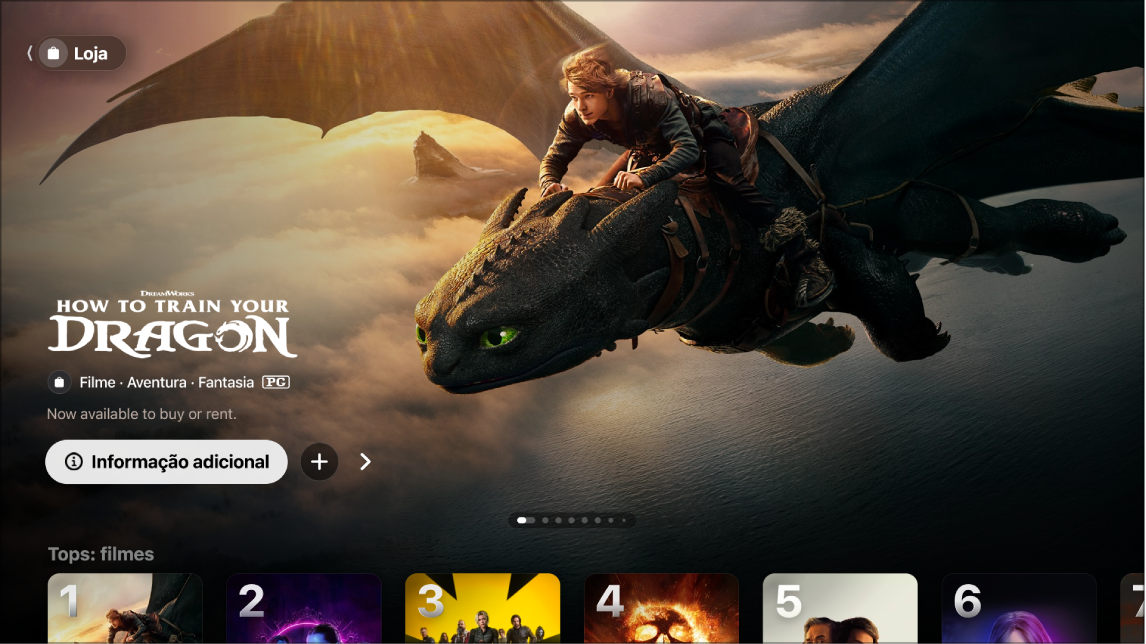
Nota: nem todos os dispositivos suportam transações no dispositivo, o que poderá impossibilitar a compra, o aluguer ou a assinatura de programas ou canais diretamente. No entanto, pode ver elementos que já comprou, alugou ou assinou noutro dispositivo em que tenha sessão iniciada na mesma conta Apple.
Percorrer filmes e programas de TV na Apple TV Store
Abra a aplicação Apple TV
 na smart TV, no dispositivo de streaming ou na consola de jogos.
na smart TV, no dispositivo de streaming ou na consola de jogos.Abra a barra lateral e, depois, selecione “Loja”.
Navegue para baixo para ver tops, novos lançamentos, excelentes descontos, etc., e, depois, navegue para a esquerda ou para a direita para ver as opções disponíveis.
Dica: ao percorrer uma linha, pode deslocar‑se para cima para realçar o título da linha e, depois, selecioná‑lo para ver todos os elementos nessa categoria ou ver mais informações sobre a coleção.
Selecione um elemento para ver pré‑visualizações, classificações, descrições e informações de visualização.
Comprar ou alugar um filme
Ao selecionar um filme ou programa de TV, surge um novo ecrã com as classificações, descrições e informações de visualização, incluindo todas as maneiras possíveis de ver o filme ou programa de TV na aplicação Apple TV.
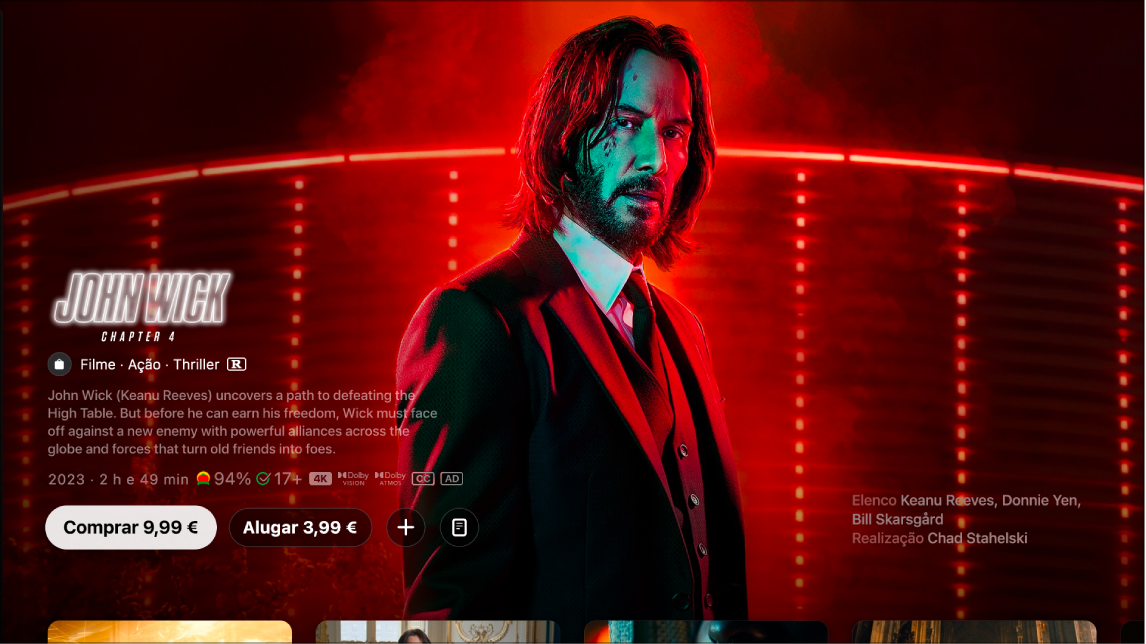
Abra a aplicação Apple TV
 na smart TV, no dispositivo de streaming ou na consola de jogos.
na smart TV, no dispositivo de streaming ou na consola de jogos.Abra a barra lateral e, depois, selecione “Loja”.
Selecione um filme e, depois, proceda de uma das seguintes formas:
Ver uma pré‑visualização de um filme em ecrã completo: se uma pré‑visualização estiver disponível, a sua reprodução é iniciada automaticamente em segundo plano. Para ver a pré‑visualização em ecrã completo, prima o botão para cima no comando da smart TV ou do dispositivo.
Reproduzir o filme: se o filme já estiver disponível para visualização, selecione “Reproduzir” para começar a ver imediatamente.
Comprar ou alugar o filme: selecione “Comprar” ou “Alugar” e, em seguida, selecione a opção que pretende e confirme a compra ou aluguer.
Nota: depois de alugar um filme, tem 30 dias para começar a vê‑lo. Depois de iniciar a visualização, pode reproduzi‑lo as vezes que quiser durante 48 horas. Em qualquer altura do período de aluguer, pode descarregar o filme alugado num dispositivo e fazer streaming noutro dispositivo. Por exemplo, pode começar a ver um filme descarregado no iPhone e acabar de o ver mais tarde na smart TV. Quando o prazo chega ao fim, o filme deixa de estar disponível.
Adicionar um elemento à lista pessoal: se quiser ver o filme depois, selecione “Adicionar à lista pessoal”. Para remover o elemento da lista, selecione “Adicionado à lista pessoal”. Os elementos adicionados à lista pessoa surgem nas secções “Continuar a ver” e “Lista pessoal”.
Ir para o próximo elemento na categoria que está a percorrer: navegue para a esquerda ou para a direita.
Navegue para baixo para ver trailers adicionais, percorrer elementos relacionados, pré‑visualizar extras, explorar o elenco e a equipa técnica, ver opções de visualização ou obter mais informações.
Prima o botão de retroceder no comando da smart TV ou do dispositivo para voltar ao ecrã Loja.
Quando compra ou aluga um filme na Apple TV Store, o filme é reproduzido automaticamente com o formato de melhor qualidade disponível, incluindo os formatos de alta definição (HD) e resolução 4K. Este tipo de vídeo pode também incluir gama dinâmica alta (HDR) em HDR10 ou Dolby Vision. Encontrará mais informação no artigo do Suporte Apple Encontrar filmes em 4K, HDR, Dolby Vision ou Dolby Atmos na aplicação Apple TV.
Comprar um episódio ou temporada de um programa de TV
Abra a aplicação Apple TV
 na smart TV, no dispositivo de streaming ou na consola de jogos.
na smart TV, no dispositivo de streaming ou na consola de jogos.Abra a barra lateral e, depois, selecione “Loja”.
Selecione um programa de TV e, depois, proceda de uma das seguintes formas:
Comprar um episódio, uma temporada, a série completa ou um passe de temporada: selecione "Comprar” e, depois, selecione a opção que pretende e confirme a compra.
Reproduzir o programa de TV: se o programa de TV já estiver disponível para visualização, selecione “Reproduzir” para começar a ver imediatamente.
Adicionar um elemento à lista pessoal: se pretende ver o programa de TV mais tarde, selecione “Adicionar à lista pessoal” para o adicionar à secção “Continuar a ver” no ecrã “Início”. Para remover o elemento da lista, selecione “Adicionado à lista pessoal”.
Ir para o próximo elemento na categoria que está a percorrer: navegue para a esquerda ou para a direita.
Navegue para baixo para percorrer temporadas e episódios, ver elementos relacionados, explorar o elenco e a equipa técnica, ver opções de visualização ou obter mais informações.
Prima o botão de retroceder no comando da smart TV ou do dispositivo para voltar ao ecrã Loja.
Assinar canais de Apple TV
Abra a aplicação Apple TV
 na smart TV, no dispositivo de streaming ou na consola de jogos.
na smart TV, no dispositivo de streaming ou na consola de jogos.Abra a barra lateral e, depois, selecione “Loja”.
Navegue para “Canais” para ver os canais de Apple TV e, depois, navegue para a esquerda e direita para percorrer as opções disponíveis.
Selecione um canal para ver pré‑visualizações de conteúdo e opções de assinatura.
Selecione o botão de assinatura e siga as instruções que aparecem no ecrã.